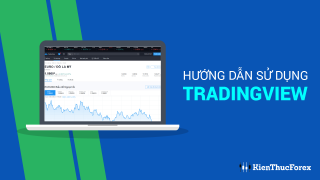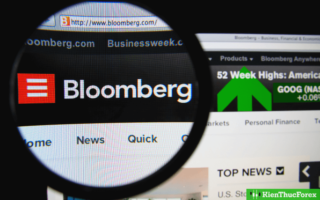- Forex Factory là gì?
- Các thao tác cơ bản giúp trader cá nhân hóa việc sử dụng Forex Factory
- Sơ lược về các nội dung, công cụ được cung cấp trên Forex Factory.
- Hướng dẫn sử dụng Forex Factory News (Tin tức)
- Hướng dẫn sử dụng Forex Factory Forum (Diễn đàn)
- Hướng dẫn sử dụng Forex Factory Market (Thị trường)
- Hướng dẫn sử dụng Forex Factory Brokers (Nhà môi giới)
- Tổng kết
Là một forex trader, sẽ thật thiếu sót nếu không biết đến Forex Factory. Ngoài việc là một nền tảng cung cấp công cụ Lịch kinh tế tốt nhất hiện nay, thì Forex Factory còn là nguồn tài nguyên forex đồ sộ, hoàn toàn miễn phí dành cho trader toàn thế giới.
Mặc dù vậy nhưng rất nhiều người vẫn chưa biết cách khai thác một cách hiệu quả các tài nguyên này. Vậy thì, Forex Factory là gì? Forex Factory cung cấp những gì? Và làm sao để sử dụng nền tảng này một cách hiệu quả nhất?
Forex Factory là gì?
Forex Factory là một nền tảng web, cung cấp các tài nguyên về thị trường forex và giao dịch forex hoàn toàn miễn phí. Những nội dung chủ yếu mà website này cung cấp bao gồm: thông tin về thị trường ngoại hối và các loại tài sản được giao dịch trên thị trường, Lịch kinh tế, các phân tích kỹ thuật, các tin tức kinh tế, thông tin về các broker được giới thiệu, diễn đàn trader…
Nội dung được nhiều trader biết đến nhất của Forex Factory chính là mục Calendar (Lịch kinh tế). Forex Factory cùng với Investing.com là 2 nền tảng cung cấp Lịch kinh tế “xịn sò” nhất hiện nay trên thị trường. Và Lịch kinh tế của Forex Factory được đánh giá có nhiều ưu điểm hơn so với Investing.com
Một điểm đặc biệt nữa của Forex Factory chính là khả năng “cá nhân hóa” trên một nền tảng web dùng chung, nghĩa là người dùng được phép tùy chỉnh, cài đặt hiển thị các thông tin trên website theo ý muốn của mình. Tất cả những điều này đã giúp cho Forex Factory trở thành một trong những công cụ phục vụ giao dịch đắt lực nhất đối với trader. Và cũng từ đó, Forex Factory luôn là sự lựa chọn hàng đầu trong việc tìm kiếm đối tác quảng bá dịch vụ môi giới của các broker.
Các thao tác cơ bản giúp trader cá nhân hóa việc sử dụng Forex Factory
Đăng ký tài khoản người dùng
Các bạn hoàn toàn có thể sử dụng Forex Factory mà không cần phải đăng ký tài khoản, nhưng việc đăng ký tài khoản sẽ giúp các bạn có thể lưu được tất cả những thay đổi, cài đặt mà bạn đã thực hiện, để không phải thiết lập lại từ đầu cho những lần sử dụng website sau đó.
Để đăng ký tài khoản người dùng trên Forex Factory, các bạn bấm vào nút Join, ở góc phải phía trên cùng của màn hình. Sau đó, nhập vào các thông tin theo yêu cầu như hình bên dưới, rồi bấm vào nút Join Forex Factory.

Sau đó, hệ thống sẽ tự động đăng nhập tài khoản vào Forex Factory mà không cần phải xác nhận lại qua email như các nền tảng web khác và hiển thị tên đăng nhập của bạn ngay tại góc phải phía trên cùng của màn hình.
Thay đổi múi giờ
Việc này là quan trọng vì các bạn đồng bộ hóa múi giờ trên Lịch kinh tế với múi giờ tại Việt Nam để việc theo dõi các tin tức, sự kiện được dễ dàng hơn, hiệu quả hơn.
Để thay đổi múi giờ, các bạn bấm vào biểu tượng đồng hồ ngay bên cạnh tên tài khoản của bạn.
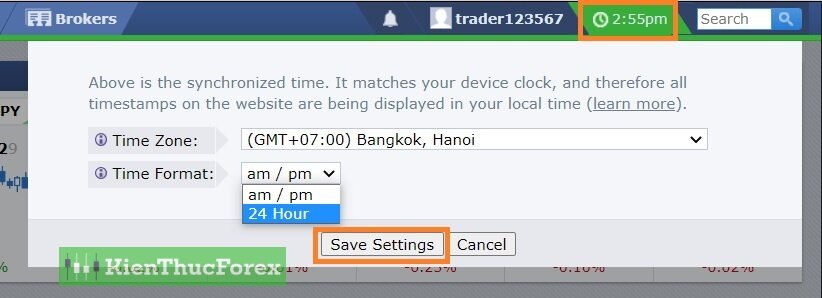
Chọn múi giờ GMT+7, lựa chọn format hiển thị thời gian, theo 12 giờ am/pm hoặc 24 giờ, sau đó bấm nút Save Settings để hoàn tất cài đặt.
Thao tác cá nhân hóa trên Forex Factory
Các bạn có thể tùy chỉnh giao diện, cài đặt lựa chọn thông tin muốn xem trên Forex Factory.
Trang chủ của Forex Factory sẽ có giao diện như sau:
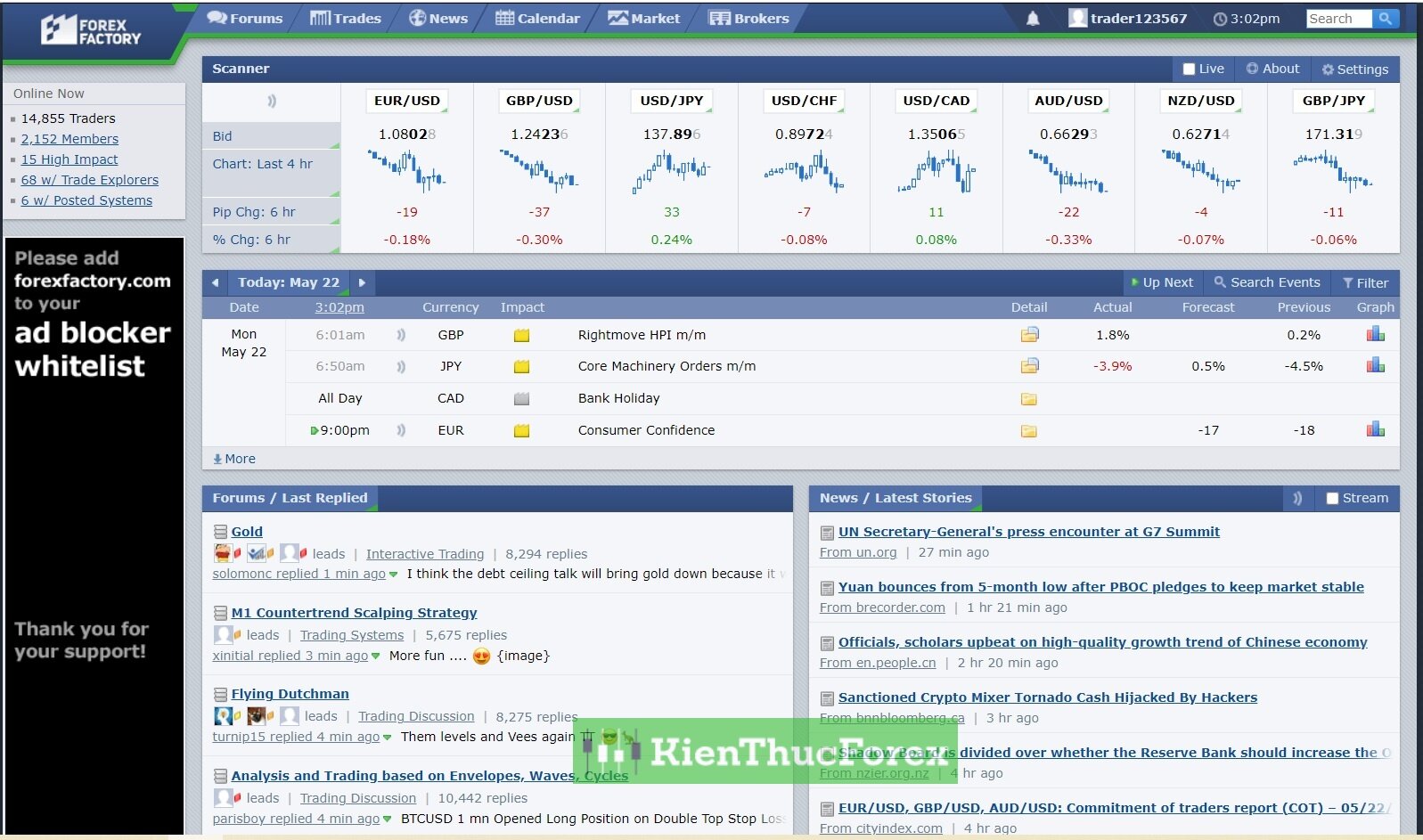
Tại đây hiển thị đầy đủ tất cả các công cụ, nội dung mà Forex Factory cung cấp. Mỗi công cụ, nội dung sẽ được hiển thị tại một khu vực hay một khối (block) (các khối hình vuông hoặc chữ nhật), các bạn có thể kéo con trỏ xuống dưới để xem tất cả những khu vực này.
Các bạn có thể cá nhân hóa những công cụ, nội dung này như thế nào?
Đối với khối Scanner: hiển thị thông tin của các cặp tiền tệ. Để cài đặt các hiển thị của công cụ này, các bạn bấm vào biểu tượng Settings.
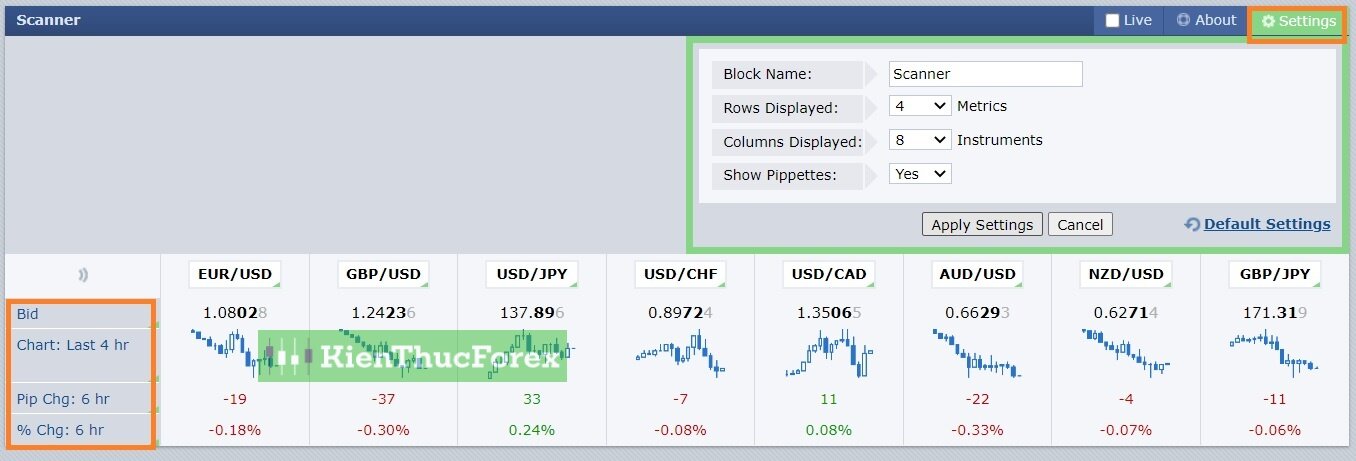
- Rows Displayed: lựa chọn số lượng thông tin hiển thị của các cặp tiền. Hiện tại đang là 4, chính là 4 dòng thông tin bao gồm giá Bid, đồ thị (Chart), sự thay đổi của giá thể hiện ở số pip và ở phần trăm thay đổi giá. Ở đây, các bạn có thể lựa chọn tối đa 8 loại thông tin khác nhau.
- Columns Displayed: số lượng cặp tiền muốn xem
- Show Pipettes: hiển thị số thập phân cuối cùng trong tỷ giá hoặc không.
Sau đó bấm Apply Settings để hoàn tất cài đặt.
Đối với các thông tin được hiển thị, các bạn cũng được tùy chỉnh theo ý muốn của mình bằng cách bấm vào dòng thông tin đó.
Ví dụ, biểu đồ giá đang hiển thị là ở khung thời gian M15 của 4 giờ trước, các bạn có thể thay đổi khung thời gian bằng cách bấm chọn vào dòng Chart: Last 4 hr.
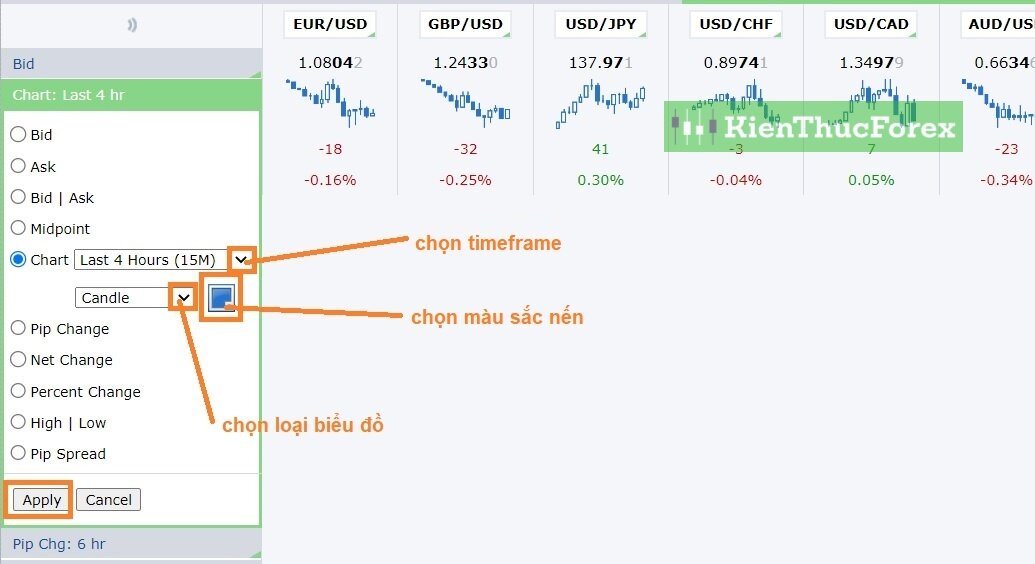
Bấm vào các dấu mũi tên xổ xuống để chọn khung thời gian và loại biểu đồ giá. Các bạn cũng có thể chọn màu sắc nến tại đây.
Đối với khối Calendar, các bạn có thể sử dụng tính năng lọc sự kiện tin tức, nhưng phần này sẽ được trình bày chi tiết hơn ở phần sau.
Đối với các khối còn lại, các bạn có thể thực hiện các thao tác di chuyển khối lên/xuống, qua trái/qua phải và mở rộng khối.
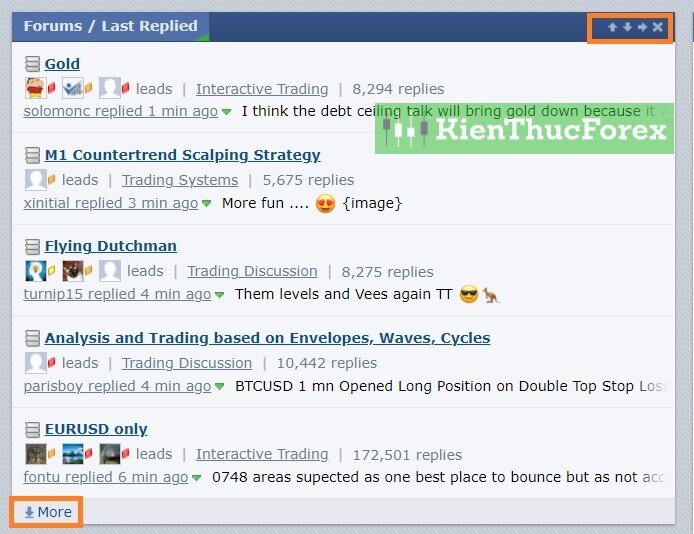
Đưa con trỏ đến dòng hiển thị tên khối thì các biểu tượng mũi tên sẽ hiện ra, các bạn bấm vào các dấu mũi tên đó để di chuyển khối theo ý muốn của mình, nếu không muốn hiển thị khối thì bấm vào dấu “x”.
Còn để hiển thị thêm nhiều thông tin hơn, các bạn bấm vào nút More ở phía dưới cùng, bên góc trái của khối.
Sơ lược về các nội dung, công cụ được cung cấp trên Forex Factory.

Có tất cả 6 mục nội dung, công cụ lớn được thể hiện hết ở thanh menu trên cùng của website. Muốn sử dụng công cụ nào thì bấm vào đó là được.
Forums: Diễn đàn được cung cấp cho tất cả các nhà giao dịch đang cộng tác với Forex Factory và cả tất cả người dùng có đăng ký tài khoản. Họ tranh luận và trao đổi ý kiến với nhau về giao dịch. Diễn đàn của Forex Factory có nhiều bài đăng nhất so với hầu hết các diễn đàn tài chính khác trên thế giới và phần lớn trong số đó là các bài đăng chất lượng cao đến từ các nhà giao dịch có kinh nghiệm. Ngoài ra, tất cả các bài đăng trên diễn đàn đều phải tuân thủ các quy tắc ứng xử cực kỳ nghiêm ngặt.
Trades: thống kê về khối lượng giao dịch (theo từng vị thế mua, bán), tỷ suất lợi nhuận, lượng pip thắng, thua của tất cả các lệnh đã được thực hiện trên các tài khoản của trader có liên kết tài khoản giao dịch đến Forex Factory. Tỷ lệ giữa lệnh mua và lệnh bán của tất cả các giao dịch đang được thực hiện trên các tài khoản có liên kết này. Ngoài ra, công cụ này còn có bảng xếp hạng trader.
News: công cụ này cung cấp cho trader những câu chuyện, tin tức, sự kiện được tuyển chọn chuyên nghiệp, và có tầm ảnh hưởng quan trọng đối với các giao dịch của trader. Các tin tức mà Forex Factory cung cấp đều nhanh chóng và nhất quán, nội dung hữu ích và thú vị nhất trên thị trường.
Tin tức của Forex Factory được tuyển chọn từ nhiều nguồn chất lượng khác nhau, bao gồm các ngân hàng trung ương, các hãng thông tấn toàn cầu, broker, tổ chức tài chính… Các nguồn tin tức được đánh giá thường xuyên và nghiêm ngặt , tất cả đều phải chịu trách nhiệm về tiêu chuẩn chất lượng cao nhất. Chúng được lựa chọn bởi các Nhà kinh tế tài chính của Forex Factory, những người theo dõi thị trường 24/7. Ngoài ra, người dùng cũng có thể gửi các câu chuyện, tin tức, sự kiện đến Forex Factory để xem xét và duyệt đăng trên website.
Calendar: Lịch kinh tế, công cụ này thì đã quá quen thuộc với trader rồi. Calendar cung cấp lịch công bố, nội dung và kết quả của các sự kiện, tin tức kinh tế, tài chính của các quốc gia. Công cụ này giúp trader dự đoán được chiều hướng biến động của cặp tỷ giá có liên quan dựa trên những tin tức, sự kiện đó và ra quyết định giao dịch.
Market: cung cấp thông tin một cách toàn diện về tất cả các cặp tỷ giá, tài sản đang được giao dịch trên thị trường ngoại hối. Chúng bao gồm: biểu đồ, giá trực tuyến, các tin tức, sự kiện, lịch kinh tế liên quan đến từng cặp tỷ giá, các bài post thảo luận của trader liên quan đến từng cặp tỷ giá…
Brokers: cung cấp khá đầy đủ thông tin về các broker, về lý lịch và cả các điều kiện giao dịch tại mỗi broker, giúp những trader mới có thể lựa chọn sàn dựa trên những tiêu chí mà họ đặt ra.
Hướng dẫn cách sử dụng Forex Factory Calendar (Lịch kinh tế)

Chúng ta sẽ chia công cụ này của Factory thành 3 khu vực:
Ở khu vực này, chúng ta sẽ lựa chọn khoảng thời gian để xem Lịch kinh tế, có thể chọn khoảng thời gian theo ngày tháng cụ thể hoặc theo gợi ý như hôm nay, ngày mai, tuần này, tuần trước, tháng tới…
Có 3 tính năng chính ở khu vực này

- Hiển thị và cài đặt khoảng thời gian đã chọn. Ngoài khu vực 1 thì chúng ta cũng có thể lựa chọn khoảng thời gian để xem lịch ở tính năng này của khu vực 2.
- Tìm kiếm tin tức, sự kiện.
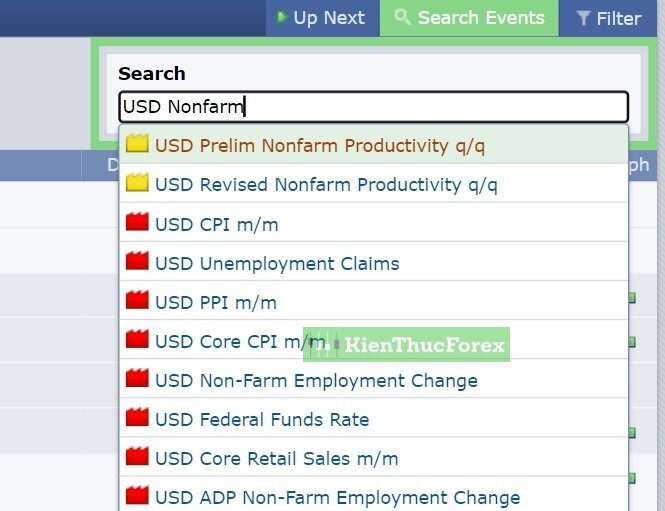
Để tìm kiếm các sự kiện, tin tức muốn xem, các bạn nhập từ khóa vào ô Search theo cú pháp ký hiệu tiền tệ + tên sự kiện. Ví dụ các bạn muốn xem tin Nonfarm thì nhập vào USD Nonfarm, muốn xem GDP của Anh thì nhập vào GBP GDP…
- Lọc tin tức, sự kiện:
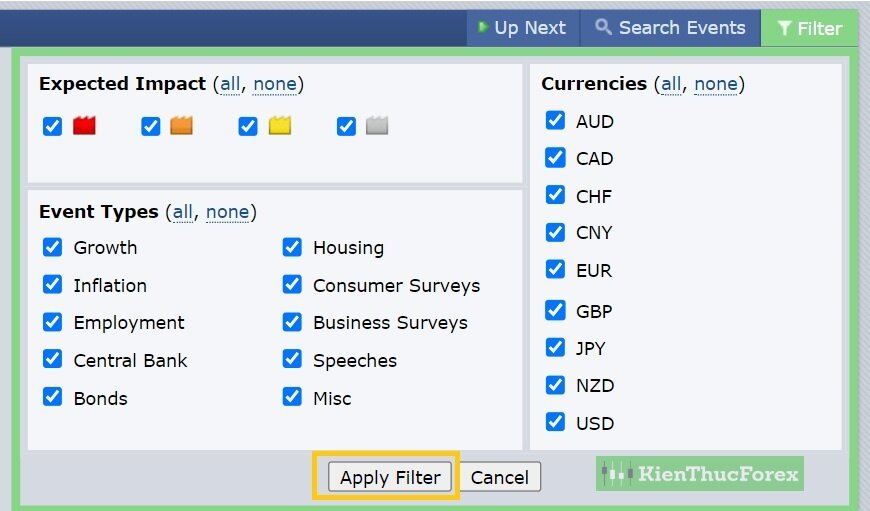
Ở đây, các bạn có thể lọc các tin tức, sự kiện muốn xem theo mức độ ảnh hưởng đến đồng tiền của quốc gia, loại sự kiện và theo loại tiền tệ
Expected Impact: màu đỏ là mức độ ảnh hưởng cao, màu cam là trung bình, màu vàng là thấp và màu xám là tin tức, sự kiện không ảnh hưởng đến đồng nội tệ của quốc gia
Event Types: chọn loại sự kiện theo từ khóa được gợi ý sẵn, chẳng hạn như Growth (tăng trưởng) thì nó sẽ lọc các loại sự kiện liên quan đến GDP, đến thu nhập, tiết kiệm bình quân đầu người, Inflation là lạm phát, Employment là số liệu về việc làm hay Central Bank sẽ là các sự kiện, tin tức liên quan đến NHTW như quyết định lãi suất, bài phát biểu của Chủ tịch NHTW các nước…
Currencies: chọn loại tin tức, sự kiện theo loại tiền tệ.
Bên cạnh mỗi tính năng lọc sẽ có 2 nút: all là chọn tất cả theo gợi ý hoặc none là xóa tất cả. Chọn xong thì bấm nút Apply Filter.
Khu vực 3: Nội dung của Lịch kinh tế
Đây là khu vực chính của Lịch kinh tế
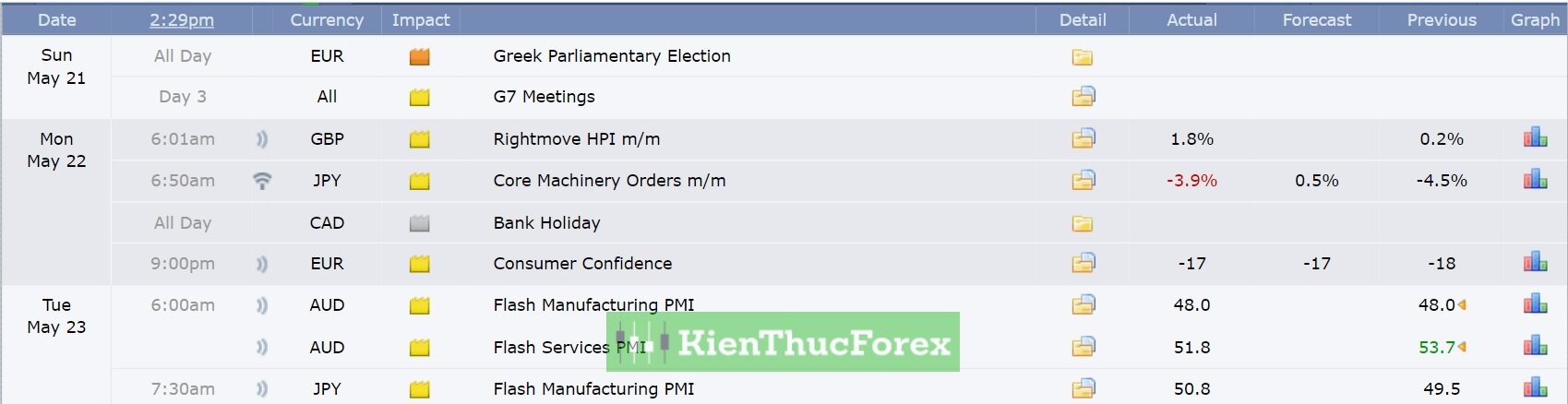
Các thông tin được cung cấp trên Lịch kinh tế
- Date: Ngày, tháng, năm của sự kiện được công bố
- Time (2:29pm): thời gian công bố sự kiện, tin tức
- Currency: đồng tiền của quốc gia có sự kiện được công bố
- Impact: mức độ ảnh hướng
- Cột tiếp theo: Tên sự kiện, tin tức
- Detail: Nội dung chi tiết của sự kiện, tin tức được công bố
- Actual: số liệu thực tế được công bố
- Forecast: số liệu dự báo
- Previous: số liệu kỳ trước
- Graph: biểu đồ thể hiện các số liệu thực tế, số liệu dự báo ở tất cả các kỳ trong lịch sử
Cách đọc Lịch kinh tế hiệu quả trên Forex Factory
Trước hết, các bạn sử dụng tính năng Lọc để xem các sự kiện quan trọng nhất, tức tác động mạnh đến đồng tiền. Vì những sự kiện này mới có khả năng gây ra những biến động đáng kể đến tỷ giá của các cặp tiền.
Với một sự kiện, tin tức nào đó, nếu chưa hiểu về ý nghĩa của nó hay cách thức mà nó sẽ tác động đến đồng nội tệ của quốc gia thì các bạn có thể xem nội dung chi tiết về sự kiện, tin tức đó, bằng cách bấm vào biểu tượng tương ứng ở cột Detail.
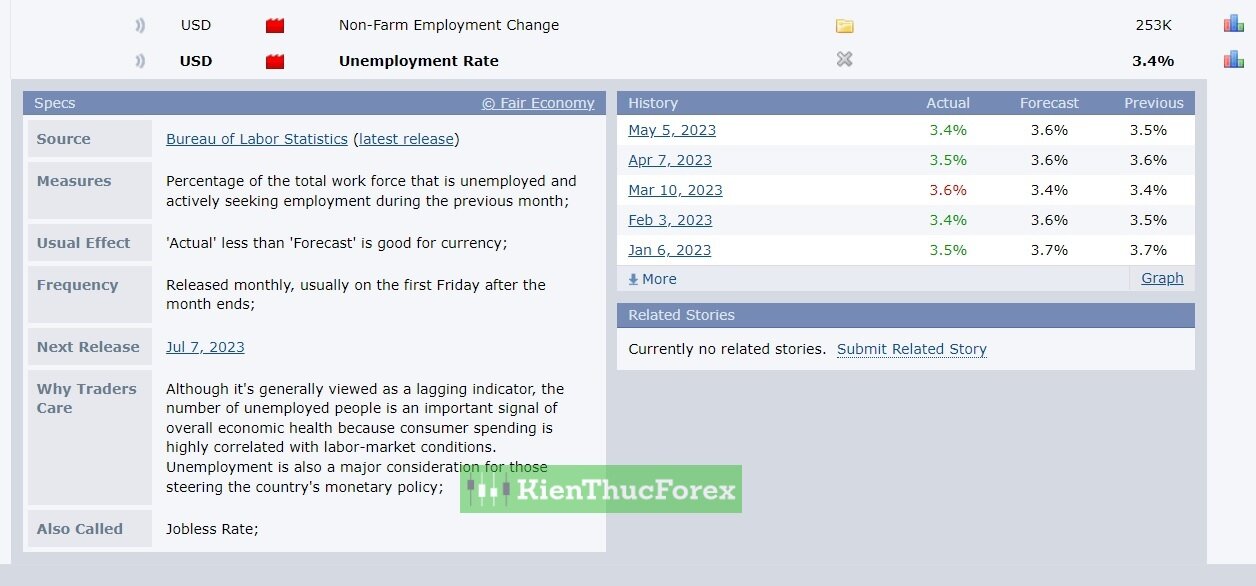
Ví dụ, hình trên là thông tin chi tiết về tỷ lệ thất nghiệp của Mỹ. Chúng ta sẽ biết được những nội dung sau:
- Source (nguồn dữ liệu): từ Cục thống kê Lao động Hoa Kỳ
- Measures (đo lường cái gì): Tỷ lệ phần trăm lực lượng lao động thất nghiệp và đang tích cực tìm kiếm việc làm trong tháng trước
- Usual Effect (tác động thông thường): nếu số liệu thực tế nhỏ hơn dự báo thì đó là tín hiệu đáng mừng cho đồng nội tệ của quốc gia
- Frequency (tần suất công bố): phát hành mỗi tháng vào ngày thứ Sáu đầu tiên
- Next Release (ngày phát hành tiếp theo)
- Why Traders Care (Lý do tại sao trader quan tâm đến sự kiện này): Mặc dù thường được coi là một chỉ báo trễ, nhưng tỷ lệ thất nghiệp là một tín hiệu quan trọng về sức khỏe tổng thể của nền kinh tế. Vì chi tiêu của người tiêu dùng có mối tương quan chặt chẽ với các điều kiện của thị trường lao động. Thất nghiệp cũng là một mối quan tâm lớn đối với những người điều hành chính sách tiền tệ của đất nước.
- Also Called (tên gọi khác của sự kiện)
- History: số liệu ở những kỳ phát hành trước
- Related Stories: những bản tin, câu chuyện liên quan đến sự kiện
Trong 3 số liệu thực tế, dự báo và kỳ trước thì chúng ta sẽ quan tâm đến 2 loại số liệu, đó là số liệu dự báo và số liệu thực tế được công bố. Nếu số liệu thực tế thay đổi theo hướng tích cực so với dự báo thì đồng tiền của quốc gia sẽ có xu hướng tăng giá và ngược lại.
Ví dụ: tỷ lệ thất nghiệp của Mỹ được công bố thấp hơn so với dự báo → đồng USD tăng giá, kéo theo tỷ giá của các cặp USD/XXX sẽ tăng lên và tỷ giá của các cặp XXX/USD sẽ giảm xuống.
Tuy nhiên, để thực hiện một giao dịch, các bạn nên kết hợp với các yếu tố kỹ thuật để xác nhận lại tín hiệu phát ra từ sự kiện, tin tức, đồng thời xác định vị trí thực hiện lệnh sao cho hiệu quả nhất.
Ngoài ra, các bạn cũng có thể xem thêm phần Graph (biểu đồ) thể hiện các số liệu trong lịch sử để có được cái nhìn tổng quát nhất về sự kiện được công bố. Đó cũng có thể là manh mối để chúng ta có thể dự đoán được kế hoạch tiếp theo của các nhà hoạch định chính sách.
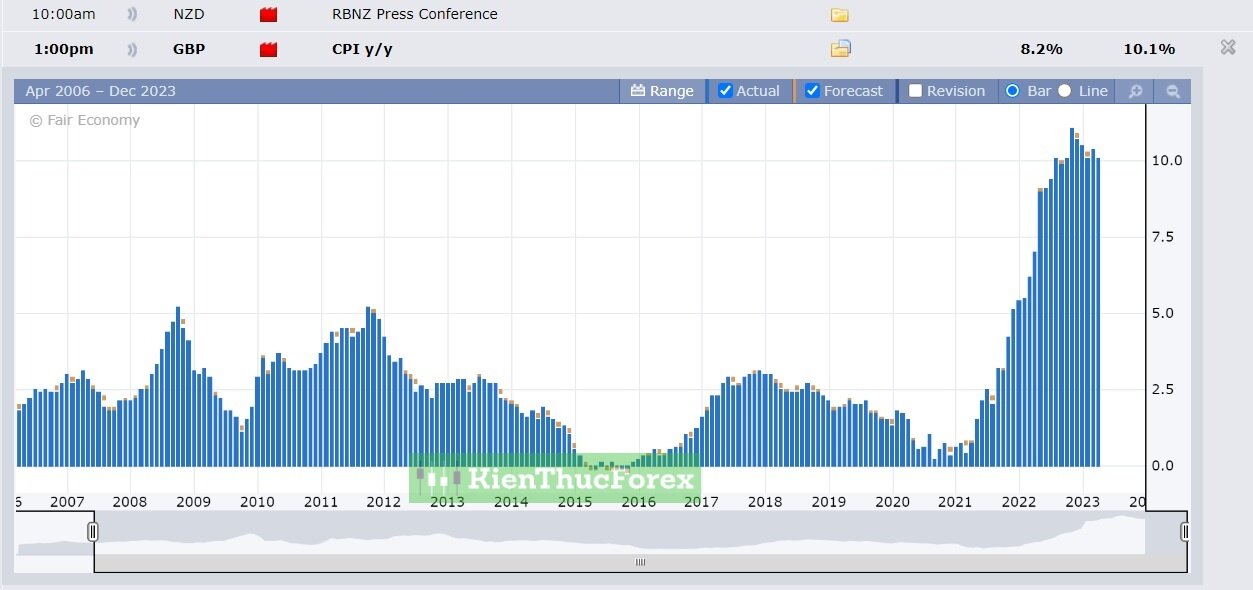
Ở tính năng Graph này thì các bạn có thể tùy chọn loại biểu đồ để xem (thanh hoặc đường), chọn xem số liệu thực tế hoặc dự báo hoặc cả 2 và có thể phóng to, thu nhỏ biểu đồ theo ý muốn của mình.
Tính năng tạo cảnh báo
Với những sự kiện, tin tức quan trọng, các bạn có thể tạo cảnh báo để sắp đến giờ ra tin, hệ thống sẽ gửi thông báo đến bạn. Tính năng này giúp cho trader không bỏ lỡ các sự kiện quan trọng vì không phải lúc nào chúng ta cũng nhớ và cũng trực xem Lịch kinh tế 24/7.
Để tạo cảnh báo, các bạn bấm vào biểu tượng ngay phía sau thời gian phát hành sự kiện.
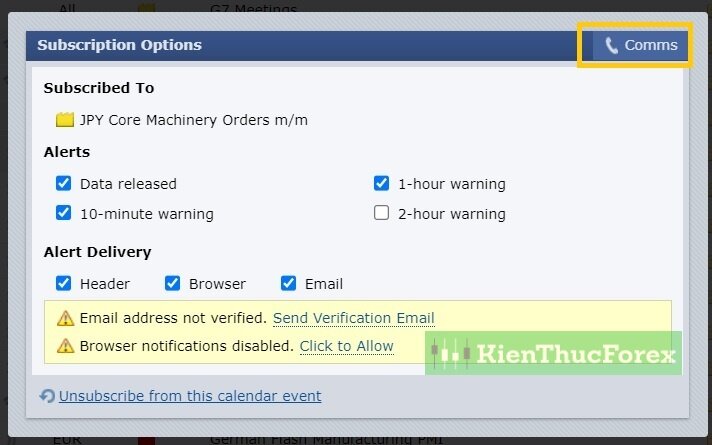
- Alerts: lựa chọn thời gian cảnh báo: ngay khi ra tín, trước đó 10 phút, 1 giờ hoặc 2 giờ
- Alerts Delivery: lựa chọn hình thức cảnh báo
Lựa chọn xong thì bấm nút Comms phía trên để hoàn tất.
Hướng dẫn sử dụng Forex Factory News (Tin tức)
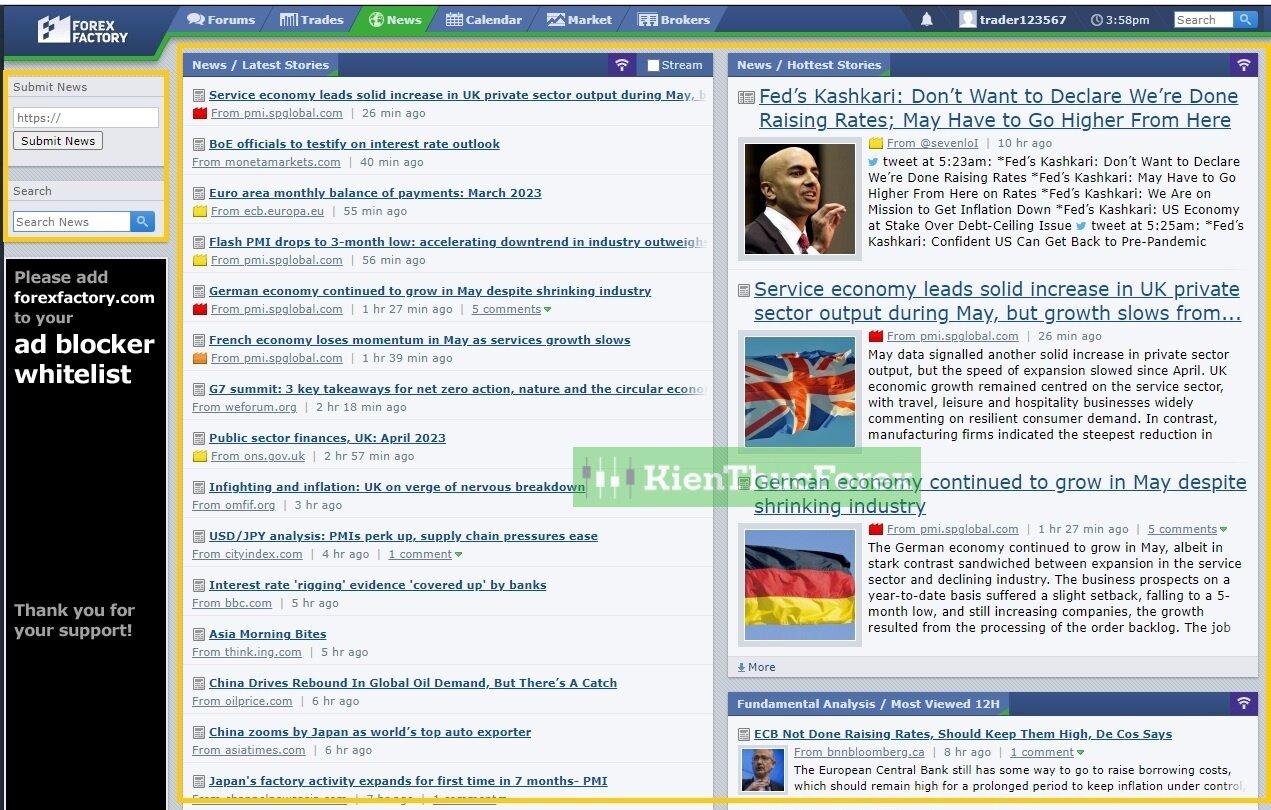
Chúng ta cũng chia công cụ News thành 2 khu vực
Khu vực 1: ở bên trái màn hình, tại đây, các bạn có thể thực hiện 2 thao tác, đó là gửi các tin tức, câu chuyện thú vị mà bạn muốn đăng trên Forex Factory và tìm kiếm tin tức, câu chuyện.
Bạn đọc ở đâu đó một câu chuyện, tin tức và thấy nó thú vị, liên quan đến thị trường, bạn sao chép đường link dẫn đến tin tức, sự kiện đó và dán vào ô https://, sau đó bấm nút Submit News và chờ Forex Factory duyệt tin tức, câu chuyện mà bạn gửi đến.
Còn muốn đọc các loại tin tức, câu chuyện nào thì các bạn nhập vào từ khóa liên quan tại ô Search.
Khu vực 2: trình bày tất cả các nội dung của công cụ News này
Những nội dung được cung cấp bao gồm:
- News / Latest Stories: Câu chuyện, tin tức mới nhất
- News / Hottest Stories: Câu chuyện, tin tức hot nhất
- News / Latest Liked: Câu chuyên, tin tức vừa mới nhận được lượt yêu thích
- Fundamental Analysis / Most Viewed 12H: các phân tích cơ bản nhận được nhiều lượt xem nhất trong 12 giờ qua
- Breaking News / Most Viewed 12H: tin tức nóng hổi được xem nhiều nhất trong 12 giờ qua
- Entertainment News / Latest Stories: câu chuyện, tin tức giải trí mới nhất
- Technical Analysis / Latest Stories: phân tích kỹ thuật mới nhất
- Educational News / Latest Story: các bài viết về đào tạo kiến thức giao dịch
- Forex Industry News / Latest Story: bài viết về thị trường forex
Để cá nhân hóa nội dung ở công cụ News này, các bạn sẽ bấm vào tên của một loại tin tức bất kỳ thì một bảng sẽ hiện ra như bên dưới:
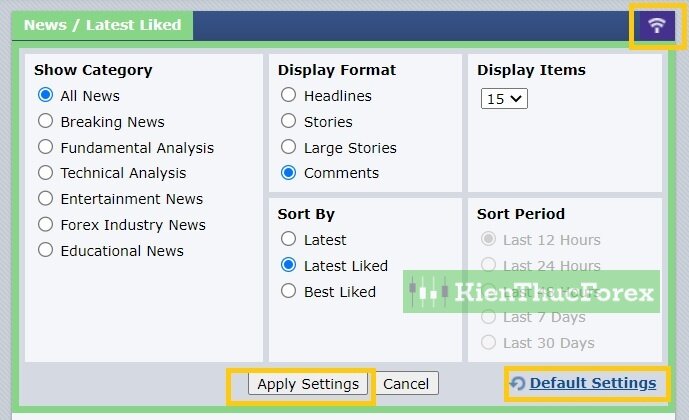
- Show Category: lựa chọn hiển thị loại tin tức muốn xem
- Display Format: lựa chọn format trình bày tin tức: Headlines (các tin tức sẽ chỉ hiển thị tiêu đề), Stories (hiển thị thêm một số nội dung), Large Stories (phần nội dung sẽ được phóng to), Comments (hiển thị thêm bình luận của người dùng)
- Sort By: sắp xếp theo các tiêu chí như được đăng lên gần nhất, nhận được lượt yêu thích mới hoặc được yêu thích nhất
- Display Items: số lượng tin tức hiển thị trong một khối
Lựa chọn xong thì bấm nút Apply Settings, nếu muốn quay về cài đặt mặc định thì bấm nút Default Settings. Còn muốn đặt cảnh báo khi một tin tức nào đó được đăng lên thì bấm vào biểu tượng hình sóng ở góc bên phải trên cùng của khối.
Hướng dẫn sử dụng Forex Factory Forum (Diễn đàn)
Có rất nhiều điều thú vị và bổ ích mà các bạn có thể tìm thấy trên diễn đàn Forex Factory, nơi quy tụ hàng chục nghìn trader thành viên, trong đó có rất nhiều trader chuyên nghiệp và bạn có thể học hỏi kinh nghiệm giao dịch từ họ.

Những gì mà bạn có thể tìm thấy trên diễn đàn của Forex Factory như:
- Thảo luận về nhiều chủ đề khác nhau liên quan đến giao dịch forex
- Các tín hiệu giao dịch được cung cấp hoàn toàn miễn phí từ các thành viên của diễn đàn
- Kinh nghiệm giao dịch được các trader kỳ cựu chia sẻ dành cho các thành viên mới
- Nơi bạn có thể đặt câu hỏi về bất kỳ thắc mắc nào liên quan đến thị trường và giao dịch forex
- Các chỉ báo tùy chỉnh, EAs miễn phí được cung cấp bởi các thành viên
- Các bạn có thể tìm thấy các tính năng, công cụ hỗ trợ giao dịch tương thích với MT4 và có thể tải về để sử dụng
- …
Hướng dẫn sử dụng Forex Factory Market (Thị trường)
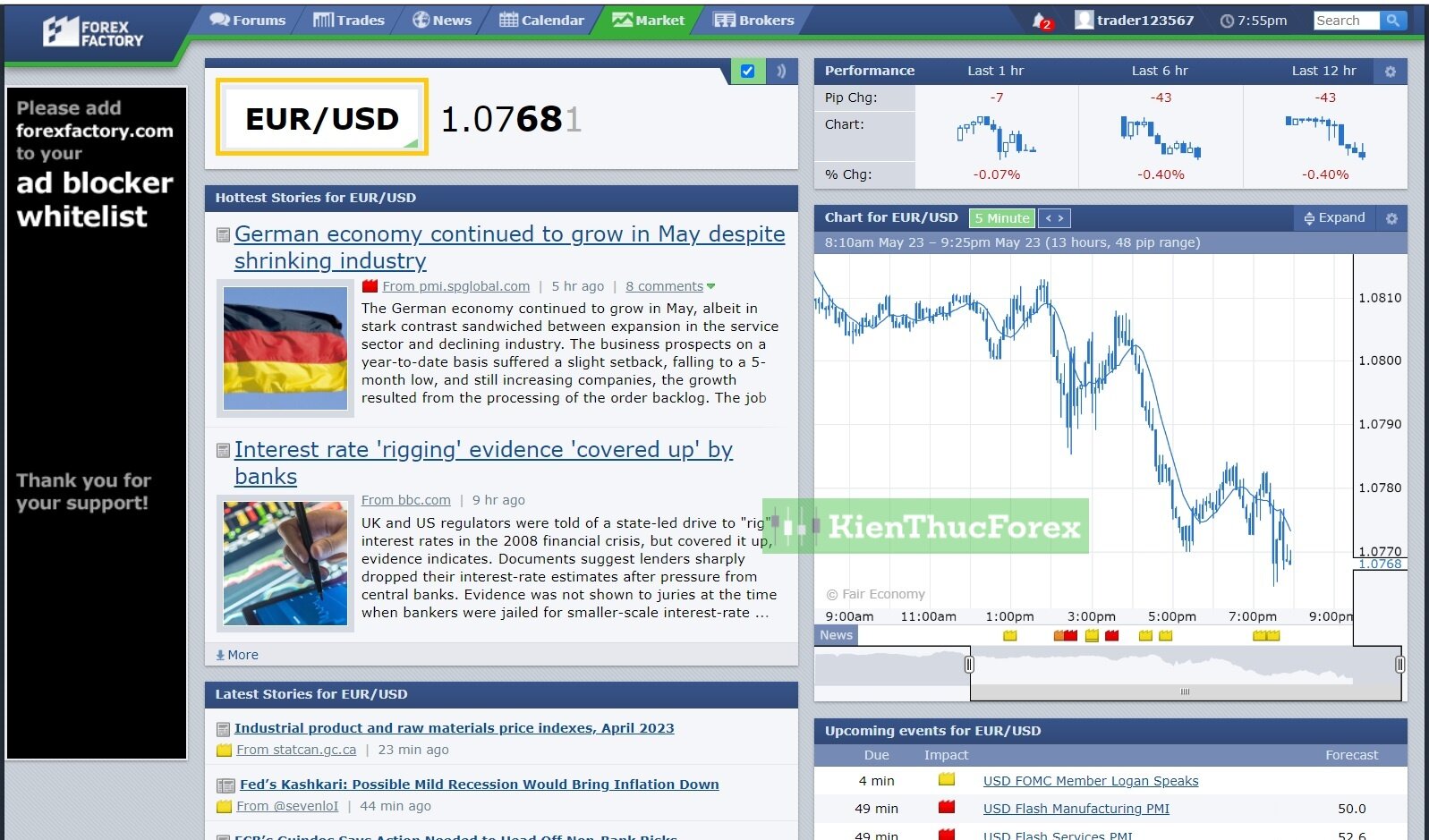
Mặc định thì trang này sẽ hiển thị các thông tin liên quan đến cặp EUR/USD. Để xem thông tin về cặp tiền hoặc loại tài sản nào thì các bạn chỉ cần bấm vào ô đang hiển thị EUR/USD (như hình trên) và nhập vào tên cặp tỷ giá đó là được.
Các thông tin hiển thị của cặp tỷ giá, bao gồm:
- Các tin tức, sự kiện mới nhất liên quan đến cặp tiền
- Độ biến động giá
- Đồ thị giá
- Các sự kiện trên Lịch kinh tế liên quan đến 2 đồng tiền có trong cặp
- Bảng giá trực tuyến của cặp tỷ giá tại các broker khác nhau
- Tỷ lệ lệnh và tỷ lệ khối lượng giao dịch giữa 2 lệnh Buy và Sell
Công cụ này khá là hữu ích để các bạn có thể nghiên cứu về cặp tỷ giá một cách kỹ lưỡng và toàn diện nhất trước khi đưa ra một quyết định giao dịch nào đó trên cặp tiền này.
Hướng dẫn sử dụng Forex Factory Brokers (Nhà môi giới)
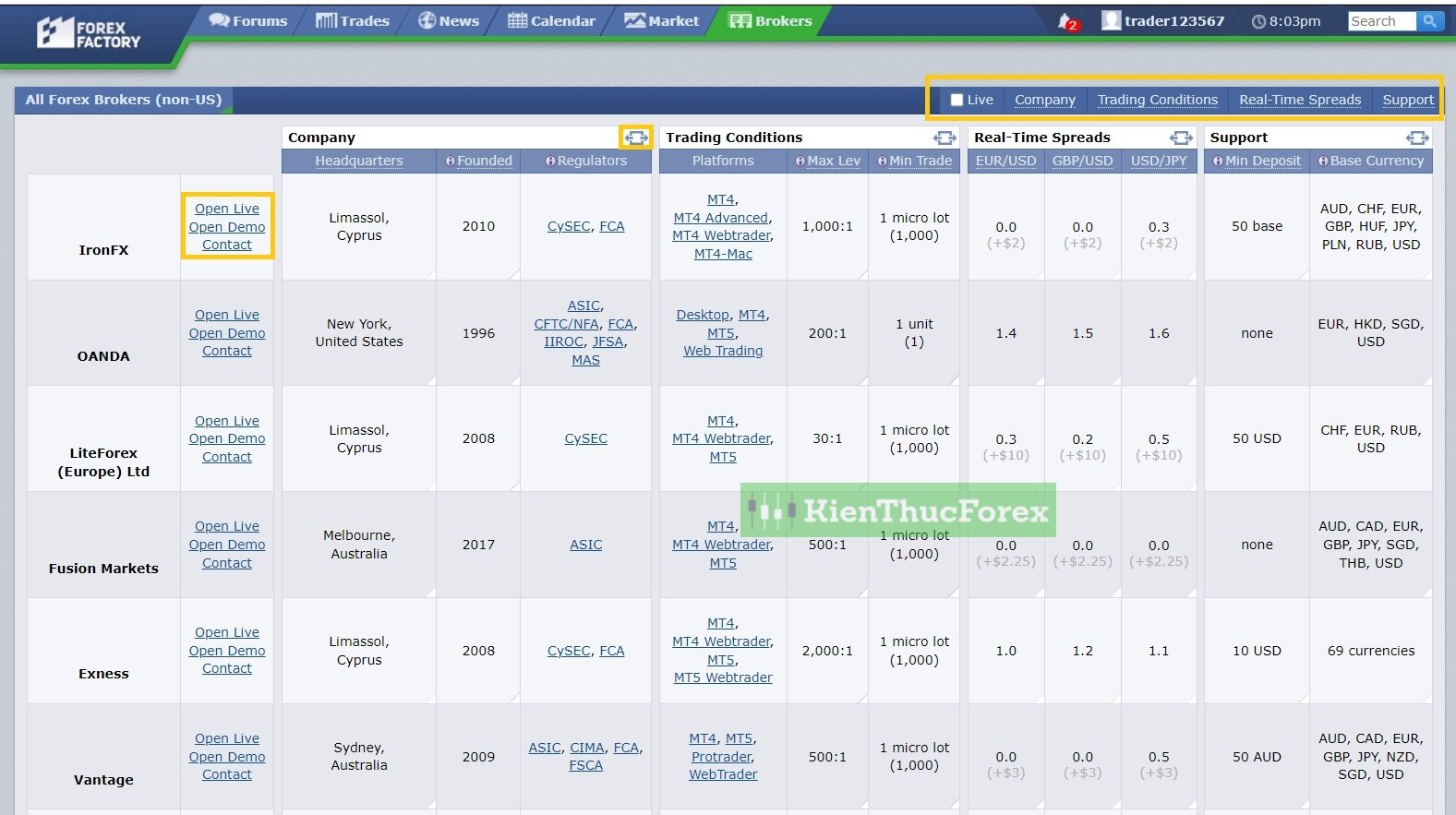
Với mỗi broker, các bạn sẽ được cung cấp những thông tin bao gồm:
- Company: thông tin về công ty như trụ sở, năm thành lập, giấy phép hoạt động, website, tên của CEO, số lượng nhân viên, các giải thưởng, số lượng người theo dõi broker trên Twitter
- Trading Conditions: các điều kiện giao dịch tại sàn như nền tảng giao dịch, tỷ lệ đòn bẩy tối đa, khối lượng giao dịch tối thiểu, số lượng cặp tiền tệ được giao dịch, danh mục sản phẩm, phí hoa hồng…
- Real Time spread: spread theo thời gian thực của 10 cặp tiền
- Support: các thông tin bao gồm tiền nạp tối thiểu, loại tiền tệ tài khoản, số lượng ngôn ngữ hỗ trợ, thời gian hỗ trợ khách hàng, các phương thức nạp, rút, phí quản lý, thời gian sử dụng tài khoản Demo
Để xem đầy đủ thông tin của từng mục thì các bạn có thể bấm vào tên của từng mục đó ở thanh menu phía trên, hoặc bấm vào biểu tượng mở rộng ứng với từng mục. Tại đây, các bạn cũng có thể mở tài khoản tại một trong các broker mà bạn ưng ý nhất sau khi đã tìm hiểu thông qua những thông tin mà Forex Factory cung cấp tại công cụ Brokers này, bằng cách bấm vào các nút Open Live, Open Demo, Contact ở cột bên cạnh tên của broker.
Tổng kết
Với một số trader gặp khó khăn về ngoại ngữ, các bạn có thể sử dụng Google dịch để hiểu được những nội dung được cung cấp tại Forex Factory. Đối với các công cụ như Market hay Brokers, Calendar, chủ yếu là sử dụng các thuật ngữ quen thuộc trên thị trường nên trader cũng dễ dàng tiếp cận. Forex Factory không chỉ là một nền tảng cung cấp cho bạn những kiến thức, thông tin có giá trị, phục vụ có hiệu quả trong quá trình giao dịch của trader mà việc sử dụng Forex Factory thường xuyên còn giúp các bạn ngày càng chuyên nghiệp hơn, thấu hiểu thị trường nhiều hơn và đặc biệt là trình tiếng Anh của bạn chắc chắn sẽ được cải thiện.
CHÚC CÁC BẠN THÀNH CÔNG.